โดย สุปรียา ประภู
คุณรู้หรือไม่ว่ามีสิ่งที่เรียกว่าการท่องไหล่? ลองนึกภาพคุณกำลังทำงานในโครงการของคุณขณะนั่งอยู่ในโรงอาหาร อาจมีผู้คนจำนวนมากรอบตัวคุณที่สามารถแอบดูแล็ปท็อปของคุณในขณะที่คุณกำลังทำงาน และพวกเขาอาจใช้ข้อมูลประจำตัวหรือข้อมูลที่เป็นความลับของคุณซึ่งเรียกว่าการท่องไหล่ แต่คุณไม่สามารถหลีกเลี่ยงคนรอบข้างได้อย่างสมบูรณ์ ดังนั้นควรซ่อนรายละเอียดบัญชีของเราในขณะที่ลงชื่อเข้าใช้แล็ปท็อปของคุณ ให้เราดูในบทความนี้ว่าคุณจะซ่อนรายละเอียดบัญชีจากหน้าจอลงชื่อเข้าใช้ใน Windows 11 ได้อย่างไร
ขั้นตอนในการปฏิบัติตามเพื่อซ่อนรายละเอียดบัญชีจากหน้าจอลงชื่อเข้าใช้ใน Windows 11
ขั้นตอนที่ 1: เปิดหน้าต่างแอปการตั้งค่า
กด ชนะ +ฉัน คีย์บนแป้นพิมพ์ของคุณ
ขั้นตอนที่ 2: ในหน้าต่างการตั้งค่า
คลิกที่ บัญชี แล้วคลิกที่ ตัวเลือกการลงชื่อเข้าใช้ ดังแสดงในภาพด้านล่าง
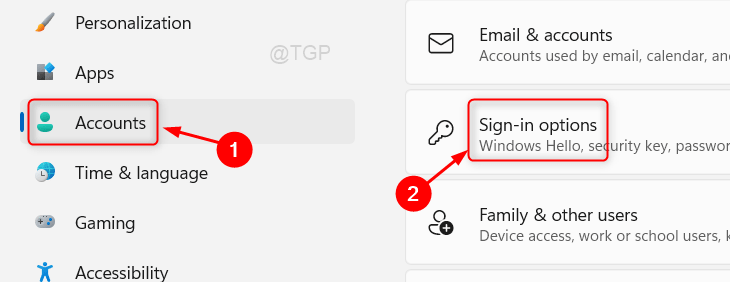
ขั้นตอนที่ 3: จากนั้น เลื่อนลงมาที่หน้าตัวเลือกการลงชื่อเข้าใช้
คลิกที่ปุ่ม Toggle เพื่อปิด แสดงรายละเอียดบัญชี เช่น ที่อยู่อีเมลของฉันในหน้าจอลงชื่อเข้าใช้ ตัวเลือก.
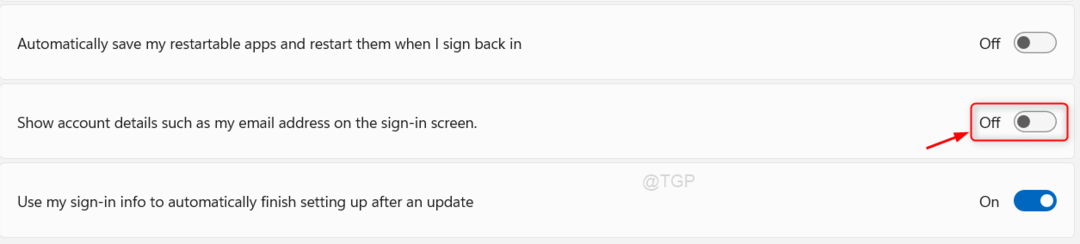
คุณสามารถรีสตาร์ทแล็ปท็อปและสังเกตว่ารายละเอียดบัญชี เช่น รหัสอีเมล ถูกซ่อนจากหน้าจอลงชื่อเข้าใช้
หวังว่าบทความนี้จะเป็นประโยชน์ กรุณาปล่อยให้เราแสดงความคิดเห็นด้านล่าง
ขอบคุณสำหรับการอ่าน!


